Reglarea contrastului este una dintre cele mai de bază și eficiente tehnici de editare foto. Cu ajutorul filtrului de contrast din DxO PhotoLab 3, puteți intensifica impactul vizual al imaginilor RAW, astfel încât detaliile și texturile să iasă în evidență mai clar. Acest tutorial vă va învăța tot ce trebuie să știți pentru a optimiza contrastul și a vă face fotografiile să strălucească.
Descoperiri cheie
- Filtrul de contrast este integrat în paleta de expunere DxO PhotoLab și are două glisoare principale.
- Glisorul "Contrast" ajustează setările generale de contrast, în timp ce "Microcontrast" evidențiază structurile fine.
- Reglarea automată a contrastului poate fi utilă, însă ajustările manuale sunt adesea mai eficiente.
- Modulul premium DxO Filmpack extinde funcționalitățile de ajustare a contrastului.
Ghid pas cu pas pentru utilizarea instrumentului de contrast
În primul rând, deschideți imaginea dvs. în DxO PhotoLab 3, alegând de obicei o imagine RAW pentru a obține cele mai bune rezultate. În acest moment, ar trebui să deschideți paleta "Expunere".
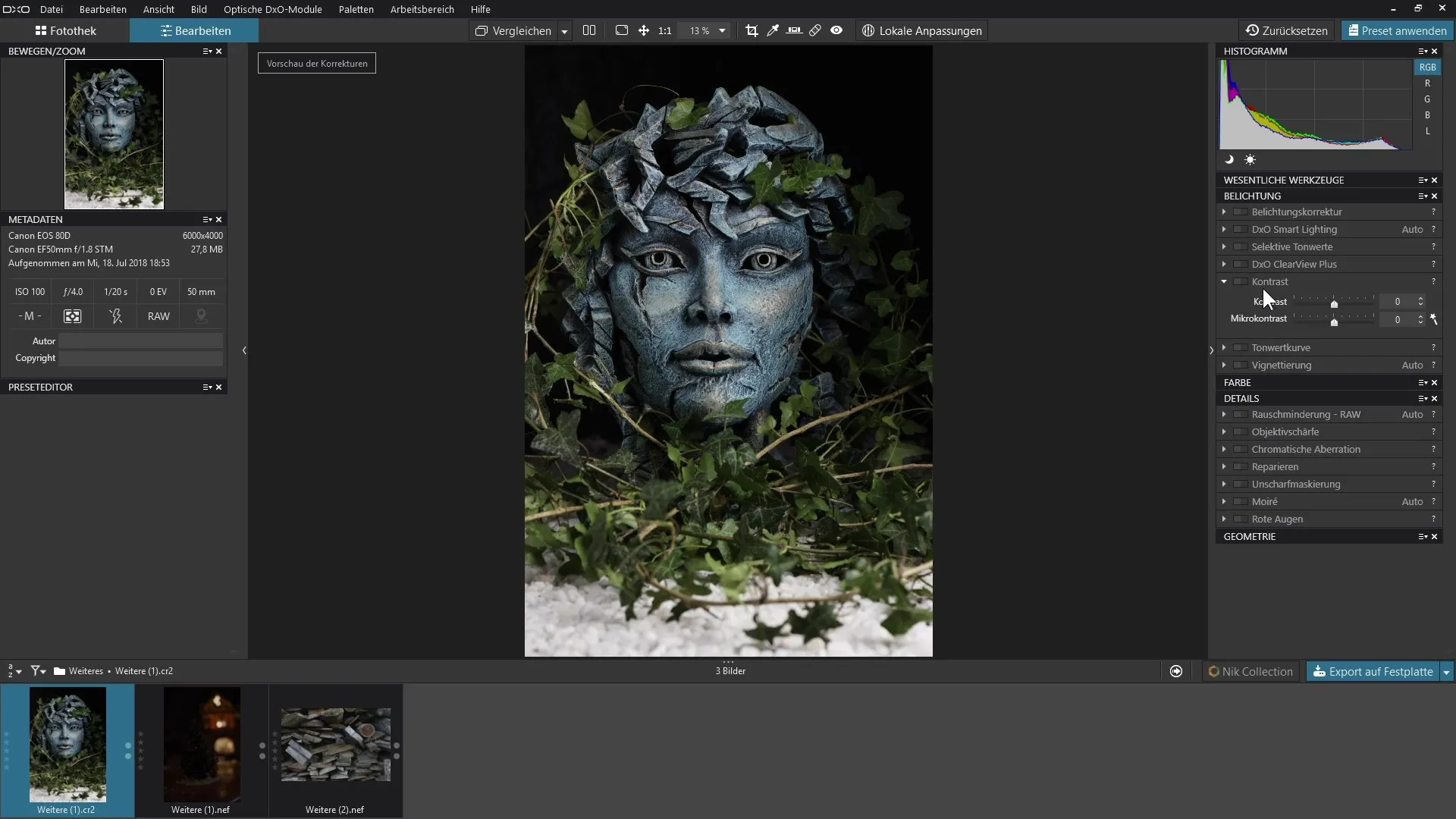
Odată ce paleta "Exposure" este deschisă, veți găsi cursoarele "Contrast" și "Microcontrast". Ambele instrumente vă permit să ajustați contrastul după bunul dvs. plac.
Începeți cu cursorul "Contrast". Dacă îl deplasați spre dreapta, contrastul din imagine crește - zonele întunecate sunt mai întunecate, iar zonele luminoase devin mai luminoase. Acest lucru creează un echilibru dinamic în imagine care este plăcut ochiului. Dacă deplasați cursorul spre stânga, pe de altă parte, zonele întunecate sunt mai deschise, iar zonele luminoase sunt mai întunecate.
Pentru a vizualiza efectul, trageți cursorul "Contrast" spre dreapta. Veți vedea imediat cum imaginea devine mai expresivă. Prin comparație, vă puteți uita la resetarea cursorului pentru a recunoaște clar diferența.
În plus față de contrastul principal, ați întâlnit și funcția "Micro contrast". Aceasta vă permite să subliniați detaliile fine și structurile din imagine, ceea ce este deosebit de util pentru imaginile de peisaj sau textură. Faceți clic pe cursorul "Microcontrast" și deplasați-l spre dreapta. Observați cum structurile fine, de exemplu în lemn sau alte materiale, sunt evidențiate mai clar.
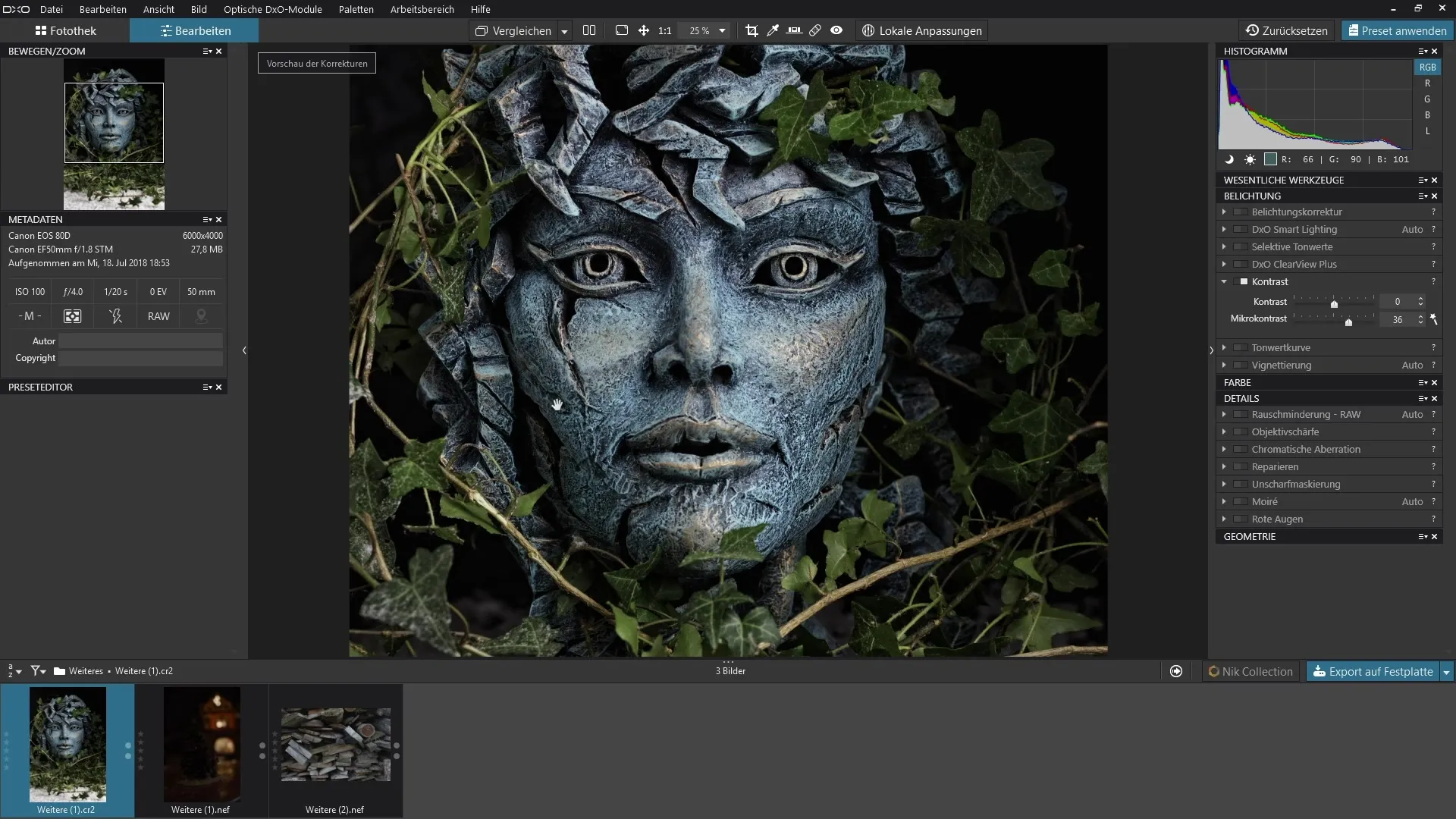
Ca opțiune suplimentară, puteți utiliza ajustarea automată. Activați acest mod făcând clic pe pictograma baghetă magică. Programul analizează imaginea și sugerează ajustări. Rețineți, totuși, că este posibil ca imaginile cu contrast deosebit de ridicat să nu prezinte nicio modificare semnificativă, deoarece programul recunoaște că contrastul este deja ajustat în mod optim.
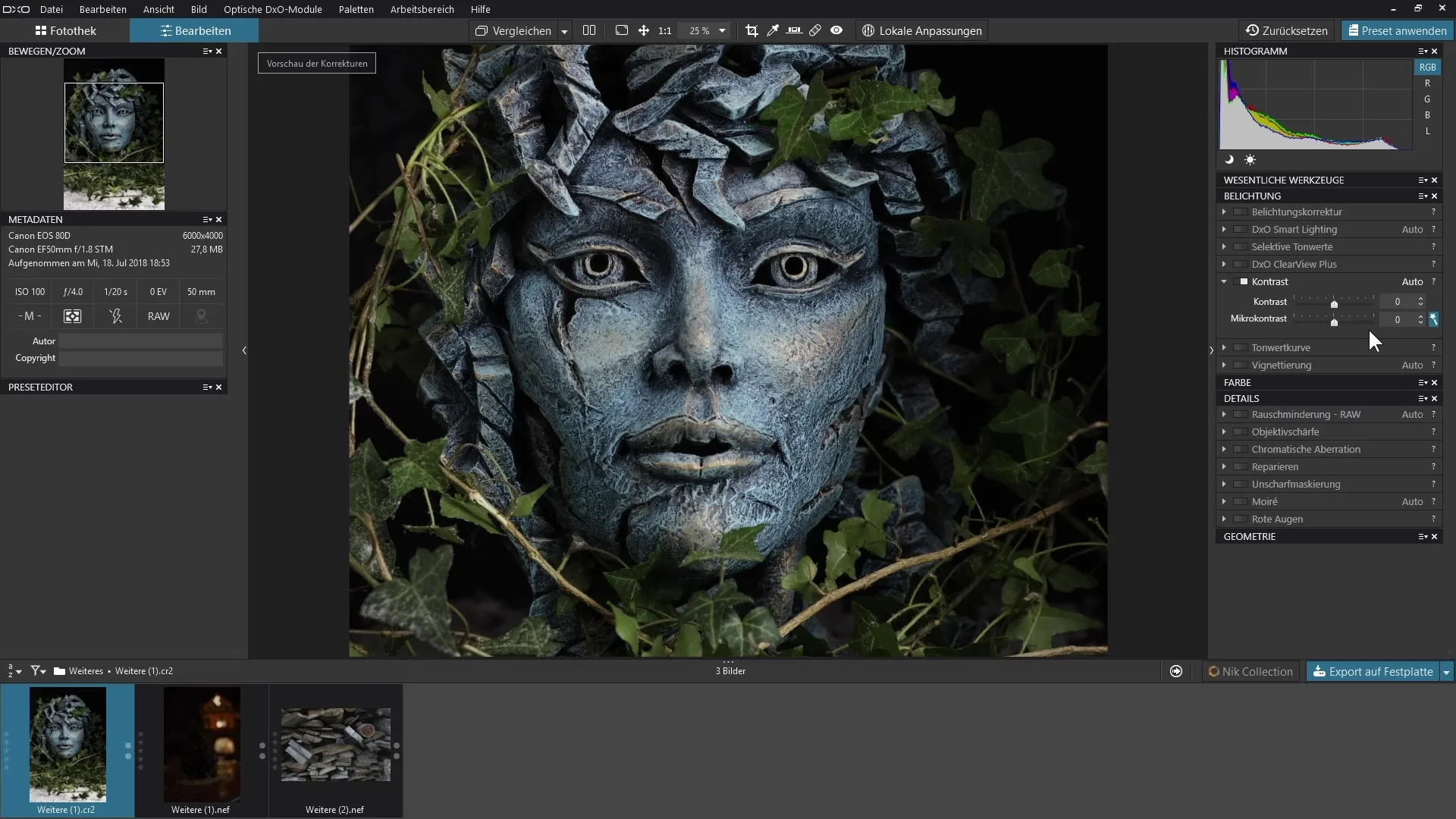
De asemenea, puteți experimenta pe o altă imagine pentru a observa efectul ajustării contrastului. Asigurați-vă că imaginea nu este prea puternic accentuată în zonele de contrast pentru a obține cele mai bune rezultate. Deschideți zona de contrast și reglați cursorul după bunul plac.
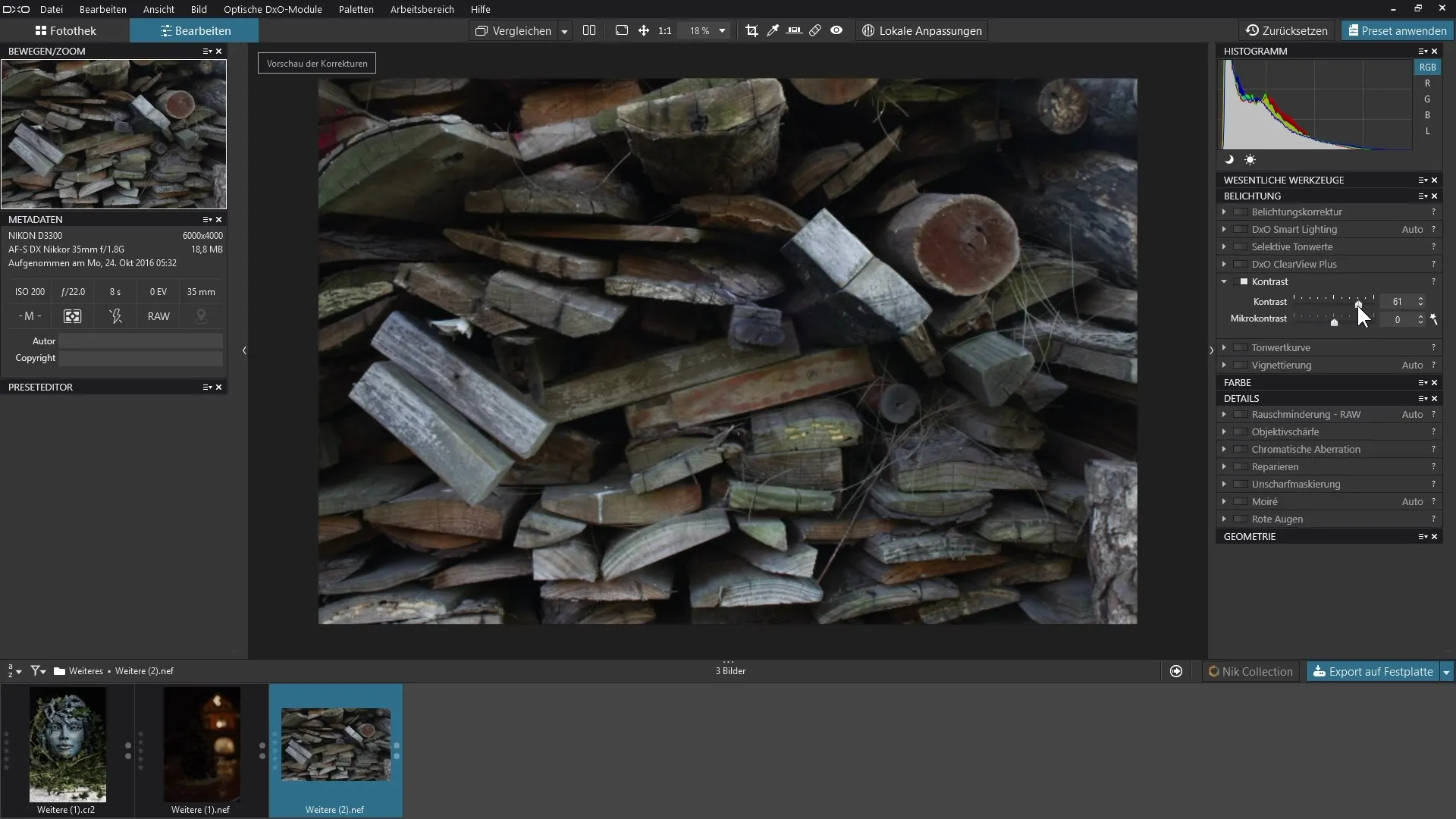
Un exemplu este o imagine de lemn. Dacă măriți microcontrastul, veți vedea că detaliile din lemn ies mult mai clar în evidență. Aceste structuri fine, cum ar fi liniile și zgârieturile, devin cu adevărat vizibile doar cu ajustarea contrastului.
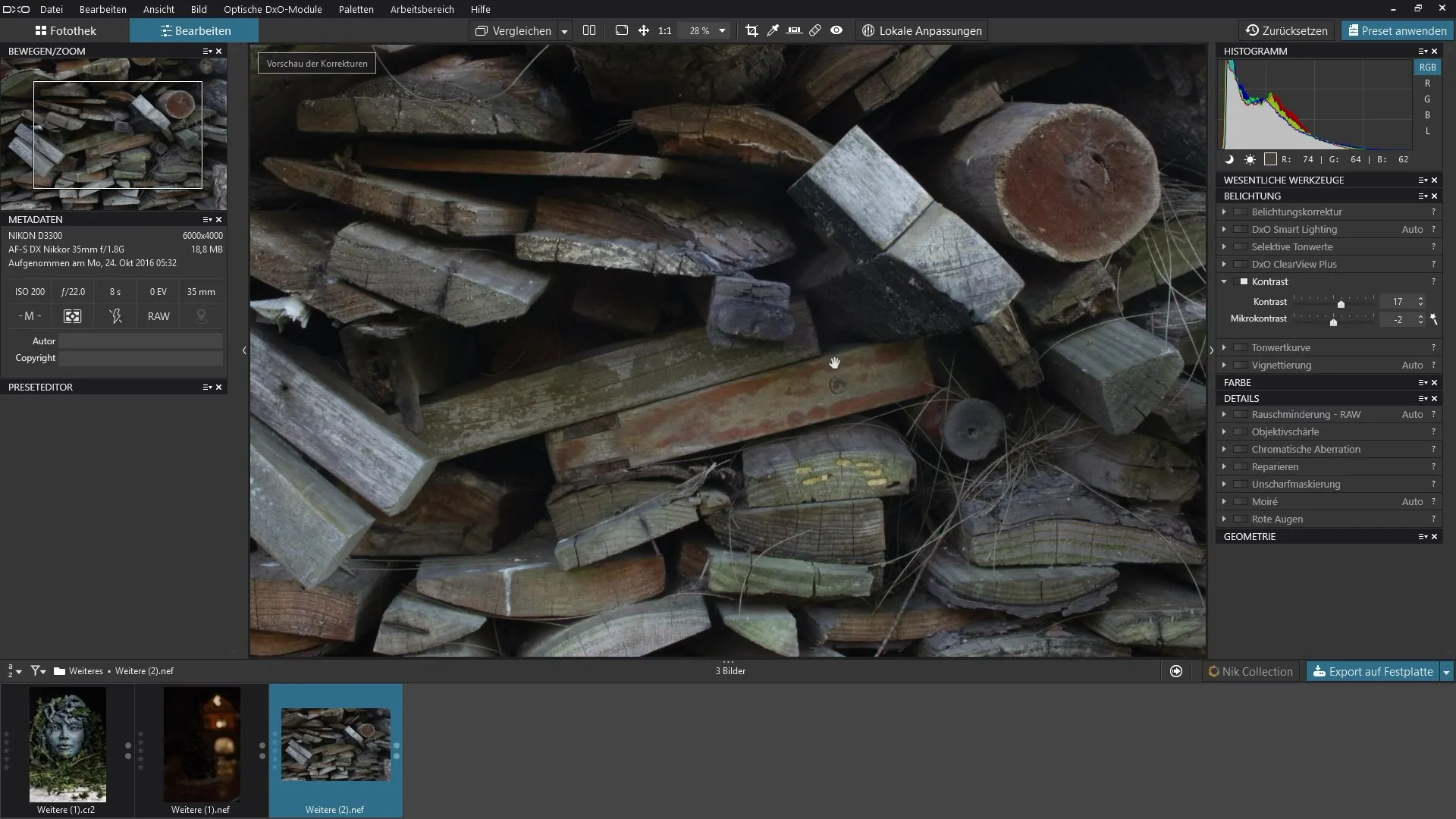
Este ușor să obțineți îmbunătățiri cu filtrul de contrast și să creați imagini impresionante. Rezultatele sunt și mai impresionante atunci când combinați această tehnică cu o selecție atentă a imaginilor.
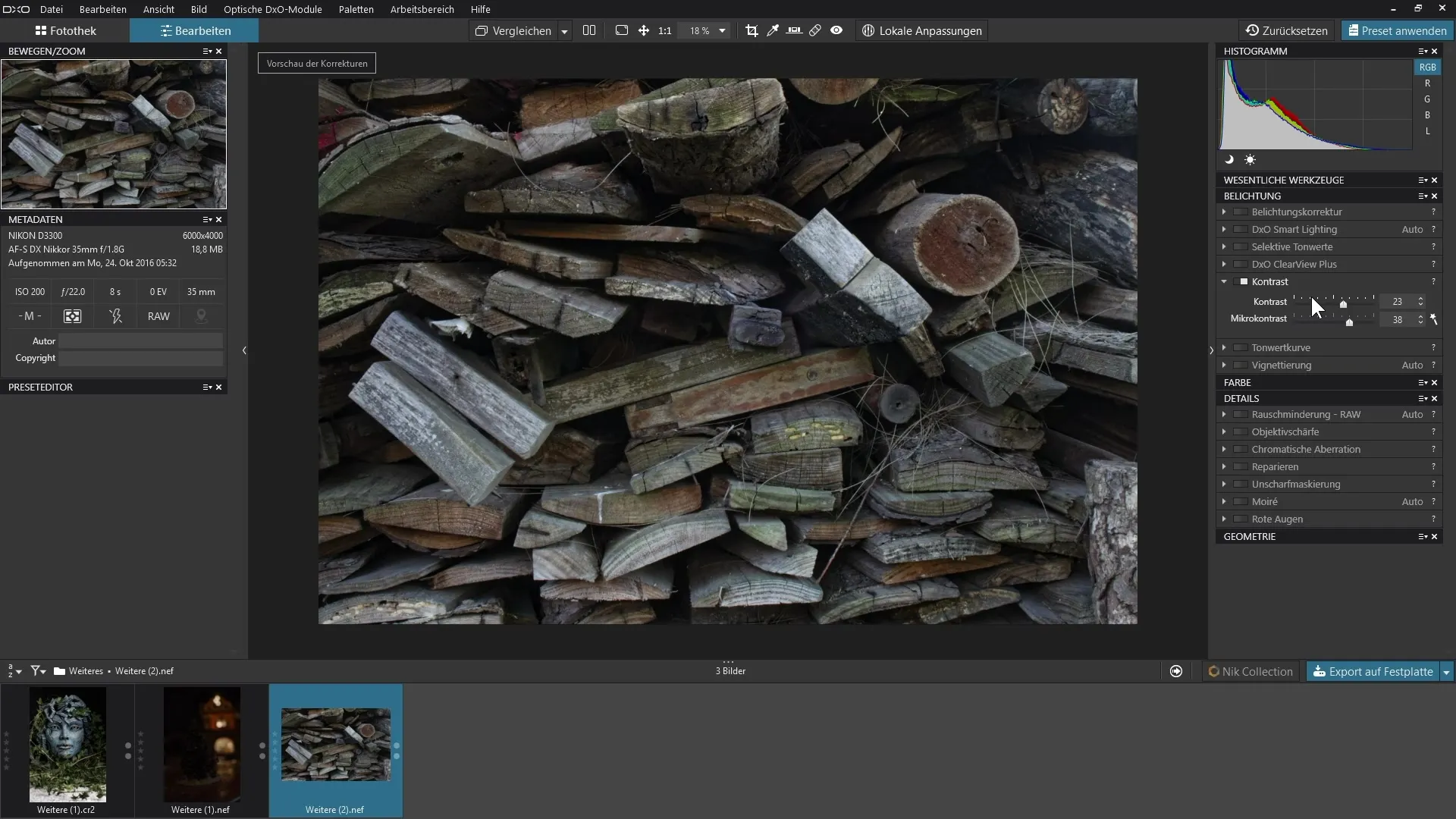
Rezumat - DxO PhotoLab 3: Utilizarea eficientă a instrumentului de contrast
Reglarea contrastului este o tehnică fundamentală în editarea imaginilor și poate face diferența între o fotografie medie și una impresionantă. Cu instrumentele puternice din DxO PhotoLab 3, puteți ajusta atât contrastul general, cât și microcontrastul pentru a realiza întregul potențial al imaginilor dvs. Experimentați cu diferite valori și vedeți cum imaginile dvs. prind viață.
Întrebări frecvente
Cum pot ajusta contrastul în DxO PhotoLab 3?Deschideți paleta "Expunere" și utilizați cursorii pentru "Contrast" și "Microcontrast".
Care este diferența dintre Contrast și Microcontrast? Contrast ajustează setările generale de iluminare, în timp ce Microcontrast accentuează detaliile fine și texturile.
Setările pot fi ajustate automat?Da, făcând clic pe pictograma baghetă magică, programul analizează imaginea și sugerează ajustări.
Am nevoie de module suplimentare pentru setările avansate de contrast?Da, DxO Filmpack vă permite să efectuați ajustări suplimentare care nu sunt incluse în programul de bază.
Ajustările pot fi anulate?Da, puteți reseta cursorii și ajusta modificările în orice moment.


